MacOS Cihazlarınızda Windows Kullanmak (Windows App)
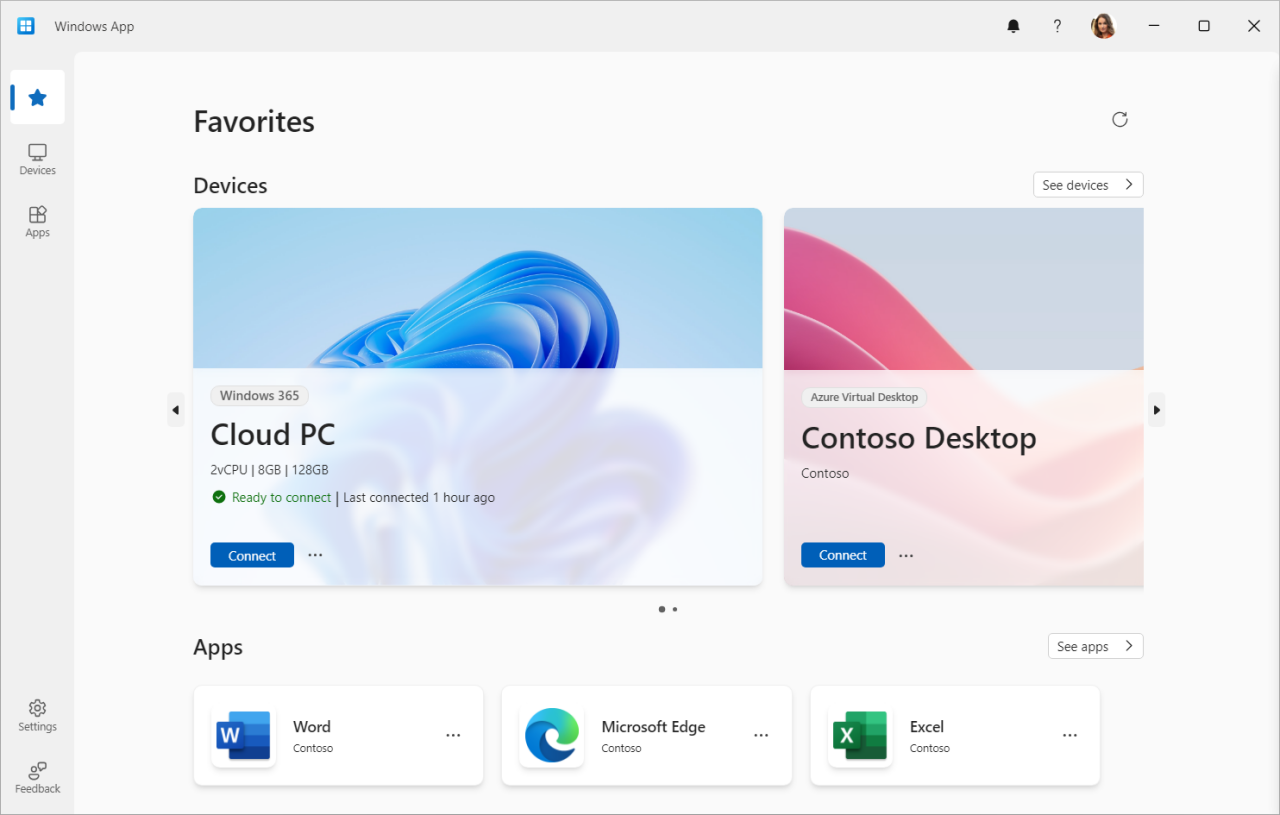
Microsoft, bugün macOS, iOS, iPadOS, web tarayıcıları, Android cihazlar ve hatta Windows PC'ler için yeni bir Windows uygulaması sunuyor. Bu uygulama, Windows 365, Azure Virtual Desktop, Remote Desktop ve daha fazlası gibi çeşitli kaynaklardan bir Windows kopyası yayınlayarak adeta bir merkez görevi görüyor.
Neredeyse bir yıldır test edilen bu birleşik uygulama, özelleştirilebilir bir ana ekran, çoklu monitör desteği ve USB yönlendirme özelliklerini içeriyor. Bu sayede yerel cihazlarınız, örneğin webcam, depolama aygıtları veya yazıcılar, sanki doğrudan bulut PC’ye takılıymış gibi kullanılabiliyor.
Windows App'i Hangi Hesaplarla Kullanılabilir?
Windows uygulaması, sadece Microsoft iş ve okul hesaplarıyla sınırlı. Temel olarak, Windows ve diğer işletim sistemleri için Remote Desktop (Uzak Masaüstü) kullanıcılarının bu yeni uygulamaya geçiş yapmaları amaçlanmış. Microsoft, Windows'ta uzak masaüstü bağlantıları için yıllardır benzer uygulamalara sahip; hâlâ Windows 11 ile gelen Remote Desktop Connection uygulaması bunlara bir örnek. Bu tür uygulamalar, kişisel bir laptop veya PC’den iş bilgisayarına bağlanmak için oldukça kullanışlı.
Ancak Microsoft’un bu yeni Windows uygulaması için tüketici hesaplarını destekleme planı şu an için görünmüyor. Geçen yıl, Microsoft'un uzun vadede Windows'u tamamen buluta taşıma hedefi olduğu ortaya çıkmıştı. Bu hedef, "daha gelişmiş yapay zeka destekli hizmetler ve kullanıcıların dijital deneyimlerini tam anlamıyla her yerden kullanabilmelerini sağlamak" amacıyla şekilleniyor.
Windows kullanıcıları, yeni Windows uygulamasını Microsoft Store'dan indirebilir. Uygulama, macOS, iOS ve iPadOS için de Apple App Store'da mevcut.
Windows App’i Macbook’ta Nasıl Kullanabilirim?
App Store’dan İndirme
Apple App Store'u Açın: Dock'tan veya Finder'dan "App Store" simgesine tıklayarak açın.
Uygulama Arama: Üst kısımdaki arama çubuğuna "Windows app" veya uygulamanın tam adını yazın ve Enter’a basın.
Uygulamayı Bulun:Arama sonuçlarında ilgili Windows uygulamasını bulup üzerine tıklayın.
İndirin: Uygulama sayfasında "Get" veya "Download" butonuna tıklayarak indirme işlemini başlatın. Gerekirse Apple ID ve şifrenizi girin.
Kurulum
Uygulamayı Kurun ve Başlatın
İndirme tamamlandığında uygulama otomatik olarak kurulur.zUygulamanız artık "Uygulamalar" klasöründe görünmelidir. "Uygulamalar" klasörünü açın, ardından indirdiğiniz Windows uygulamasına çift tıklayın.
MacBook Pro ve diğer MacBook Air ürünleri, Kıbrıs'ın teknoloji mağazası Irismo Store'da! MacBook ürünlerimizi inceleyebilirsiniz.
Apple silikon işlemcileri ile Windows app'e kolayca bağlanabilirsiniz. Artık MacBook sahibi olmanın tam zamanı! En yeni teknoloji ile donatılmış cihazlarımızla verimliliğinizi artırın. Hemen keşfedin!
 Bilgisayar
Bilgisayar Kulaklıklar
Kulaklıklar Oyuncu Ekipmanları
Oyuncu Ekipmanları TV, Görüntü ve Ses
TV, Görüntü ve Ses Aydınlatma
Aydınlatma Kişisel Bakım
Kişisel Bakım Oyun Konsolları
Oyun Konsolları Spor & Oyun ve Outdoor
Spor & Oyun ve Outdoor Yedek Parçalar
Yedek Parçalar